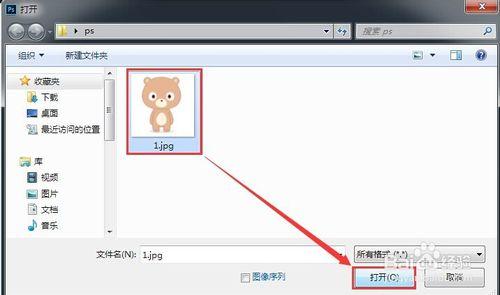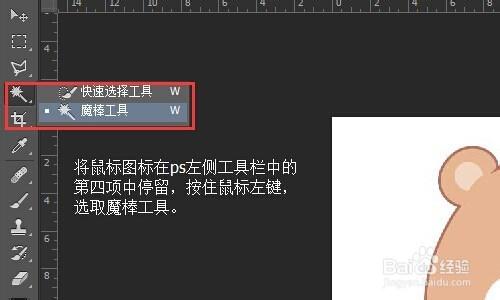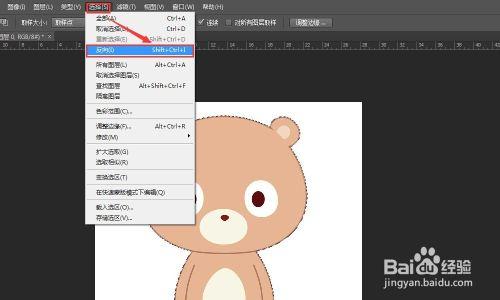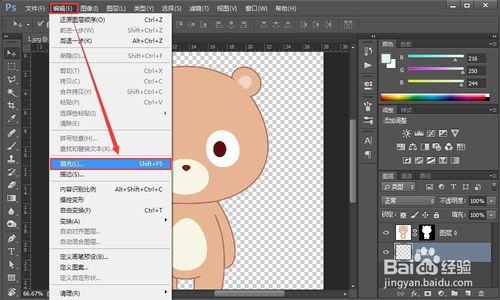ps中的魔棒工具對於一些背景較簡單的圖片,能夠最大效率的提高換背景的速度,達到節省工作量與時間的目的。
方法/步驟
在電腦中找到要用到的素材圖片,點擊鼠標左鍵選中素材圖片,然後再點擊下方“打開”按鈕打開素材圖片。
選中魔棒工具
魔棒在圖片的白色背景上點擊,選中白色背景區域,下拉ps上方的“選擇”按鈕,找到“反向”按鈕並點擊,從而選中要保留的圖片部分。
在圖層下方找到“添加蒙版”按鈕並鼠標左鍵點擊,從而去除多餘的背景。
點擊圖層下方的“新建圖層”按鈕,新建一個圖層。
鼠標左鍵點擊“前景色”按鈕,彈出前景色按鈕對話框,選擇一個合適的背景顏色並點擊“確定”按鈕。
在ps上方菜單中找到並點擊“編輯”按鈕,找到填充按鈕並點擊打開,在填充對話框中選中前景色,並點擊“確定”按鈕確定填充顏色。
完成最終效果。